Om SWF naar MP4 te converteren er zijn verschillende programma's op de markt die kunnen worden gebruikt om geweldige resultaten te krijgen. U moet ervoor zorgen dat het gekozen programma aan uw behoeften voldoet. Als u wilt weten hoe u SWF naar MP4 converteert onthoud dan één ding dat het een van de moeilijkste processen is om te volgen.
Het gekozen programma moet daarom het programma zijn dat alle kwaliteiten heeft om het werk gedaan te krijgen. Het programma dat wordt gemaakt, moet gemakkelijk te begrijpen zijn en moet daarom gemakkelijk te bedienen zijn. In dit bericht wordt uitgebreid ingegaan op de SWF en de conversie naar MP4.
Je leert:
- Wat is het SWF-formaat?
- Waarom is conversie van SWF naar MP4 vereist?
- Hoe converteer ik SWF naar MP4 met Filmora?
- Andere oplossingen voor het converteren van SWF naar MP4
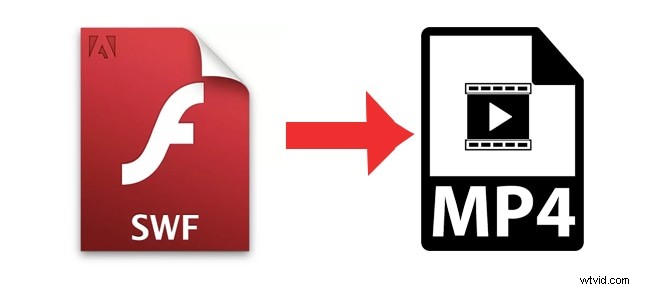
Wat is het SWF-formaat?
Hieronder staan enkele details die betrekking hebben op het formaat. Het zal je opnieuw in staat stellen veel te begrijpen over het formaat.
Definitie
SWF, d.w.z. Small Web Format, is een Adobe Flash-indeling en wordt gebruikt voor zowel multimediabestanden als actieafbeeldingen. Het formaat wordt normaal gesproken gebruikt om animaties en interactieve bestanden te maken.
Kenmerken van SWF-indeling
Hieronder staan enkele belangrijke kenmerken van het formaat waarmee u er maximaal van kunt profiteren.
- De bestanden kunnen in de encoder worden ingekapseld, zodat ze afzonderlijk kunnen worden afgespeeld. Dit staat bekend als de projector en deze bevat de draaiende SWF-films.
- De SWF-bestanden kunnen worden gebruikt om GIF's en animaties te maken. Het beste is dat het formaat erg interactief is in vergelijking met de andere.
- De knoppen kunnen ook in het programma worden ingesloten en kunnen worden gebruikt om ervoor te zorgen dat de verschillende functies worden uitgevoerd.
- Het formaat wordt in de loop van de tijd geüpgraded. Ook zijn de audio- en videocodecs toegevoegd zodat complete filmpjes gemaakt kunnen worden.
- Het formaat is gebaseerd op vectoren, wat betekent dat de graphics te vloeiend zijn om af te spelen. Het betekent ook dat de verschillende schermformaten perfect werken met dit formaat.
Voordelen van SWF-indeling
- Het grootste voordeel van het SWF-formaat is de snelle laadtijd. Het betekent dat de bestandsgrootte klein en licht is.
- Er worden minder systeembronnen gebruikt door het SWF-bestand. Er is ook geen hoge bandbreedte nodig om te worden afgespeeld. Dit betekent dat het SWF-formaat ook op langzamere internetverbindingen kan worden afgespeeld.
- Het DEFLATE-protocol wordt gebruikt om de bestanden te comprimeren. Het betekent dat de bestanden in kwestie helemaal geen kwaliteit verliezen. Het betekent ook dat de kwaliteit van de bestanden hetzelfde blijft.
- De transparantie van het SWF-formaat is geweldig. Dit betekent dat een willekeurig aantal pixels binnen het scherm transparant kan worden verklaard. De gedeeltelijke transparantie kan ook worden gebruikt om ervoor te zorgen dat een hoge videokwaliteit wordt geleverd.
Nadelen van SWF-indeling
- De geschiedenis van het SWF-bestand kan niet worden getraceerd. Het betekent dat het de wetshandhavingsinstanties helemaal niet kan helpen. Het wordt beschouwd als een van de grootste nadelen van het SWF-formaat.
- De upgrades die het afgelopen decennium mogelijk waren, waren zo enorm dat voor de producenten zelfs de hardware-upgrade nodig was om het werk gedaan te krijgen.
- Als er geen Macromedia Flash op het systeem is geïnstalleerd, kunt u helemaal niet van het SWF-bestand genieten. Het betekent dat je de software moet installeren, anders is er geen andere manier.
- Het formaat is erg complex als het gaat om het toevoegen van extra functies, zoals afspeellijsten en besturingselementen. Hetzelfde werk kan gedaan worden met andere formaten met veel minder complexiteit.
Gebruik van SWF-indeling
- Op vectoren gebaseerde films en afbeeldingen
- Webgebaseerde videogames
- Browsergebaseerde extensies
- De aangepaste bestandsextensie voor veelvoorkomende bestandstypen.
- Shockwave Flash Player-gebaseerde applicaties.
Veelvoorkomende spelers
- Adobe Flash Player
- GOM-speler
- SWF-speler
- KM-speler
- SWIFF-speler
- MOV AVI-speler
- VLC-speler
Waarom is conversie van SWF naar MP4 vereist?
Hieronder staan enkele van de redenen waarom de conversie van SWF naar MP4 vereist is.
- In tegenstelling tot SWF kan het MP4-formaat worden gebruikt om video via internet te streamen.
- De mate van compressie neemt toe, evenals de verliesvrije kwaliteit, wordt bereikt.
- MP4 werkt perfect met het MPEG-formaat. De OOP-bestandsstructuren worden ook ondersteund.
- MP4 ondersteunt de h.264-codec, een realtime en meest geschikte indeling voor high-definition.
- De interactieve functies, evenals de 3D-objecten, worden ook ondersteund door het MP4-formaat.
Hoe converteer ik SWF naar MP4 met Filmora?
Het internet wordt letterlijk overspoeld met duizenden programma's die voor dit doel kunnen worden gebruikt. De meeste van deze programma's zijn gemakkelijk te begrijpen omdat de uitleg ook online te vinden is. Wondershare Filmora is zo'n programma dat moet worden gebruikt om het werk gemakkelijk gedaan te krijgen.
Waarom Filmora?
Filmora is niet alleen een eenvoudige videoformaatconverter waarmee je honderden videoformaten zoals WMV, MP4, AVI, MOV, F4V, MKV, TS, 3GP, MPEG-2, WEBM, GIF en MP3-formaten kunt converteren, maar ook een geweldige video-editor.
- Het programma wordt geleverd met functionaliteit voor gesplitst scherm. Het betekent dat u gelijktijdig kunt werken met audio en video van het bestand.
- Er is een audio-equalizer ingebed in het programma. Hiermee kunt u controleren op de geconverteerde bestandsaudio en deze naar wens aanpassen.
- Met de teksteditor in het programma kun je de tekst van je keuze in de video vermelden.
- Het programma heeft momenteel een beoordeling van 9,5 uit 10. Een pluim voor de levensvatbaarheid en de functionaliteit die is ingebed, evenals het nut ervan.
- Het programma kan worden gebruikt om ervoor te zorgen dat meerdere conversies tegelijkertijd worden uitgevoerd. Het wordt gedaan op een manier dat er helemaal geen kwaliteitsverlies optreedt.
Stappen om SWF naar MP4 te converteren:
Filmora kan worden gebruikt in combinatie met de meest voorkomende platforms, namelijk Windows en Mac. Het hieronder genoemde proces is voor beide, zodat u de functionaliteit van het programma en de werking in detail kunt begrijpen.
De stappen worden vermeld zoals onder:
Stap 1: Allereerst moet u het bestand in het programma importeren. Er zijn drie manieren om dit te doen.
- Ga naar Bestand> Media importeren. Kies het SWF-bestand dat u in het programma wilt importeren. Als het apparaat aan het systeem is gekoppeld, kunt u het bestand er ook van importeren.

- Op de hoofdinterface staat een icoon van importmedia. Daar kan ook op worden geklikt om het werk gedaan te krijgen.
- Slepen en neerzetten is een andere functie van het programma die kan worden gebruikt om de bestanden naar het programma te importeren.
Stap 2: Selecteer onder het lokale tabblad MP4 en pas de instellingen van het programma aan om ervoor te zorgen dat u de beste uitvoer krijgt. Het programma ondersteunt WMV, MP4, AVI, MOV, F4V, MKV, TS, 3GP, MPEG-2, WEBM, GIF en MP3-formaten.
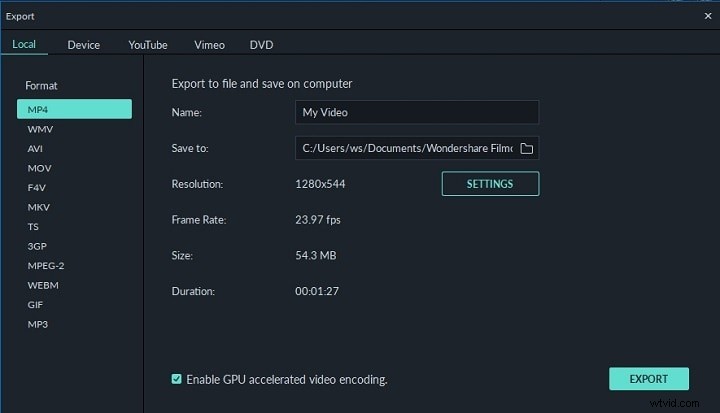
Stap 3: De instellingen kunnen ook worden gewijzigd vanaf het tabblad Instellingen. U kunt zowel de bitsnelheid als de resolutie en framesnelheid instellen.
Stap 4: Als de export volgens het apparaat vereist is, kan het programma dit ook doen.
Stap 5: Het programma ondersteunt ook direct delen op sociale media. Het kan worden gedaan voor veelgebruikte en meest gebruikte platforms zoals YouTube en Vimeo.
Stap 6: Het programma is ook in staat om de video op de dvd te branden. Zodra de instellingen zijn beheerd, klikt u op exporteren en bent u klaar.
U kunt het nu downloaden en gratis proberen.
Andere oplossingen voor het converteren van SWF naar MP4
Hierboven ziet u de beste manier om SWF naar MP4-indeling te converteren met Filmora. Maar als u meer opties wilt, volgen hier de oplossingen om SWF naar MP4 te converteren op:
- Vensters
- Mac
- Online
Hoe converteer ik SWF naar MP4 op Windows?
Hieronder vindt u het proces om SWF naar MP4-formaat te converteren met behulp van de VLC-mediaspeler.
Stap 1: Klik op Media> Converteren/Opslaan om het proces te starten.
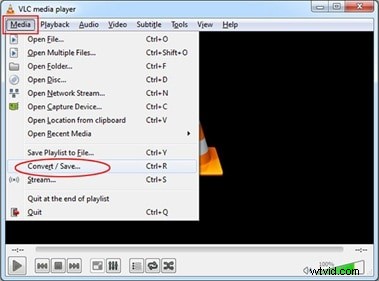
Stap 2: Klik op de knop Toevoegen op de nieuwe interface om het SWF-bestand aan de converter toe te voegen.
Stap 3: Selecteer MP4 als het conversieformaat in het nieuwe venster. Als je wilt, kunnen de instellingen ook naar wens worden aangepast.
Stap 4: De voortgang van de balk is te zien. Zodra de conversie is voltooid, ontvangt u een melding in de vorm van een bubbelbericht.
Hoe converteer ik SWF naar MP4 op Mac?
WinX Video Converter is het programma dat kan worden gebruikt om ervoor te zorgen dat de conversie op Mac wordt gedaan.
Stap 1: Sleep het bestand naar de hoofdinterface om ervoor te zorgen dat het proces begint.
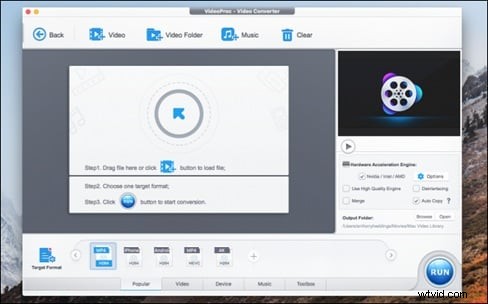
Stap 2: U ziet het bestand op de volgende interface. Er zijn andere opties die kunnen worden aangepast om het werk gedaan te krijgen.
Stap 3: Klik op Uitvoeren en het programma begint het bestand te converteren. U krijgt de melding zodra het werk is voltooid.
Hoe kan ik SWF online naar MP4 converteren?
Hieronder staan de stappen om SWF online naar MP4 te converteren met Zamzar.
Stap 1: Klik op "Bestanden toevoegen" in de hoofdinterface.

Stap 2: Selecteer het MP4-formaat in de volgende interface die verschijnt. Het kan worden gevonden in het vervolgkeuzemenu.
Stap 3: Druk op de knop Nu converteren en het proces begint. Als je wilt, kun je de e-mail ontvangen waarin je wordt geïnformeerd over de voltooiing van het proces.
Conclusie
Filmora is een van de beste en meest gebruikte programma's. Het is inderdaad de beste keuze voor de conversie van SWF- naar MP4-bestand. Het programma heeft een interface die zelfs een niet-technische gebruiker kan bedienen.
Het is de Filmora die het proces voor de gebruiker gemakkelijker maakt om te volgen. Met de functies die interactief zijn, nagelt dit programma zeker elke conversie. Als je het artikel leuk vindt, wordt gevraagd om het te delen op sociale mediaplatforms zoals Facebook en LinkedIn.
Als u dit artikel deelt, zorgt u ervoor dat u anderen helpt met de conversieproblemen en -problemen.
